Dodaj lub usuń konto użytkownika w systemie Windows Home Server 2011
Po zainstalowaniu systemu Windows Home Server 2011 musisz zacząć go konfigurować. Częścią tej konfiguracji jest dodawanie użytkowników w sieci. Oto jak to zrobić i zarządzać tym, do czego mają dostęp.
Uruchom pulpit nawigacyjny WHS 2011 na dowolnym komputerze klienckim. Kliknij kartę Użytkownicy.

Kliknij prawym przyciskiem myszy pusty obszar pod bieżącą listą użytkowników i wybierz Dodaj konto użytkownika.
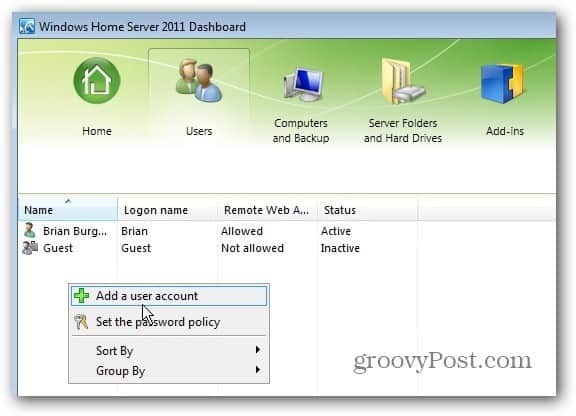
Pojawi się okno Dodaj użytkownika. Wpisz swoją nazwę, nazwę użytkownika, hasło i kliknij Dalej.
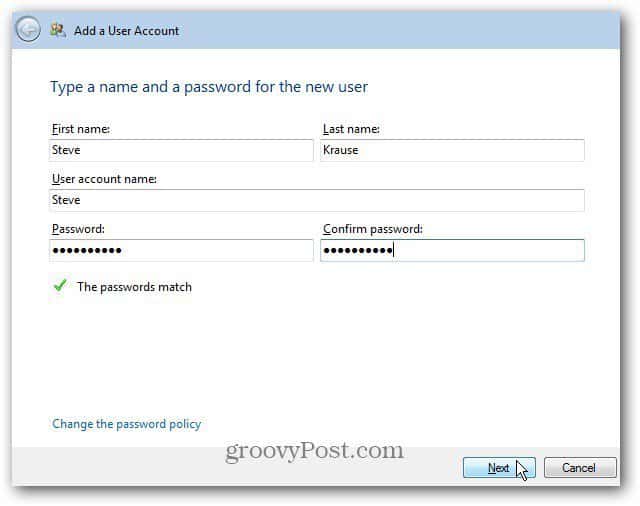
Następnie wybierz poziom dostępu użytkownika do każdego z folderów współdzielonych. Istnieją trzy opcje.
- Odczyt / zapis: Umożliwia użytkownikowi pełny dostęp do udostępnionego folderu i pełny dostęp do plików. W tym możliwość ich modyfikacji.
- Tylko do odczytu: umożliwia użytkownikowi dostęp do plików, folderów i dokumentów - ale nie może dokonywać żadnych zmian.
- Brak dostępu: całkowicie je blokuje. Użytkownik nie będzie nawet mógł zobaczyć tego, co jest w folderze współdzielonym.
Po dokonaniu wyboru kliknij przycisk Dalej. Jeśli chcesz później zmienić dostęp użytkownika, możesz to zrobić. Kliknij Następny.
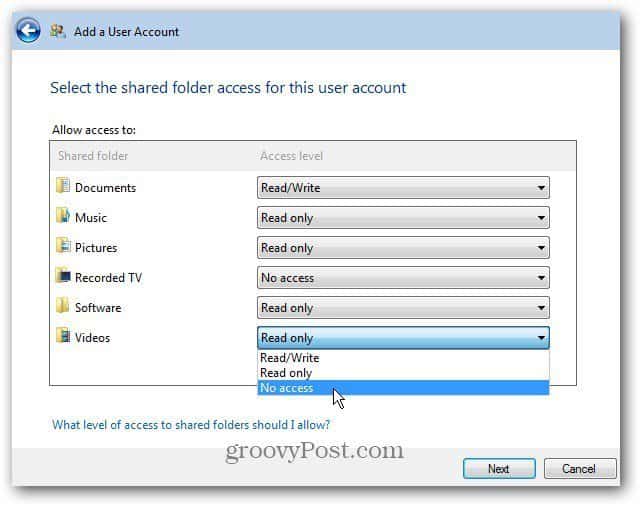
Teraz wybierz typ dostępu zdalnego, jaki będzie miał użytkownik. Wybory są proste, ale oto krótkie wyjaśnienie każdego z nich.
- Foldery współdzielone: Daje użytkownikowi dostęp do folderów współdzielonych. Ich zdalny dostęp będzie taki sam jak dostęp, na który zezwalasz w sieci lokalnej.
- Komputery: dzięki zdalnemu dostępowi za pośrednictwem WHS 2011 użytkownicy mogą uzyskiwać dostęp do innych komputerów w sieci.
- Media: jest to kolekcja muzyki, zdjęć i filmów na serwerze. Jeśli dasz im dostęp, będą mogli odtwarzać pliki multimedialne przez Internet.
- Pulpit nawigacyjny serwera: tylko dla Ciebie jako administratora. Pozwala administrować serwerem z komputera zdalnego.
Możesz też wybrać opcję Nie zezwalaj na zdalny dostęp do Internetu, jeśli nie chcesz, aby użytkownik uzyskiwał dostęp do danych ze zdalnych komputerów. Po dokonaniu wyboru kliknij przycisk Dalej.
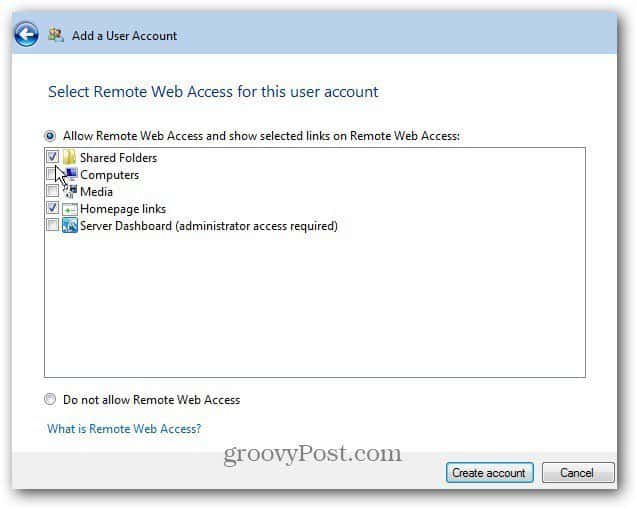
Teraz poczekaj, aż zostanie utworzone nowe konto użytkownika.
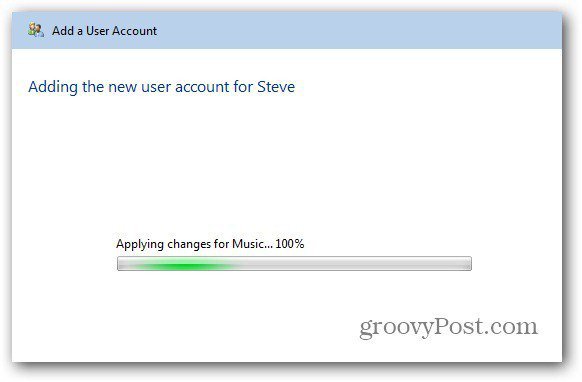
Powodzenie! Steve ma teraz konto w sieci z dostępem zdalnym. Zamknij z okna.
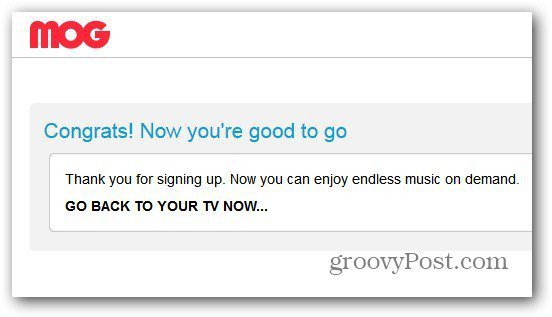
Teraz zobaczysz użytkownika, którego właśnie utworzyłeś na pulpicie nawigacyjnym w sekcji Użytkownicy.
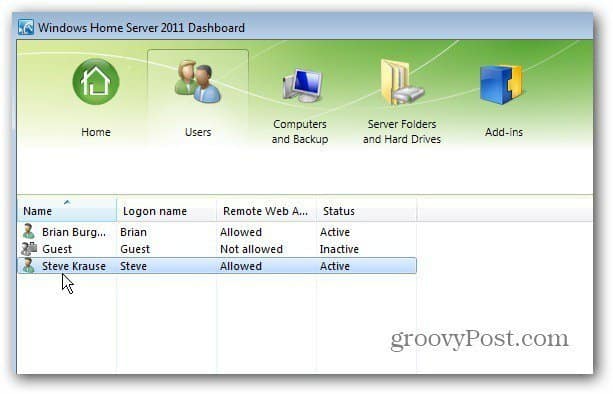
Kiedy klikniesz na użytkownika, będziedodatkowe zadania dostępne w prawym panelu. Zadania użytkownika umożliwiają dezaktywację konta, usunięcie go, zmianę nazwy użytkownika i hasła oraz przeglądanie ich właściwości.
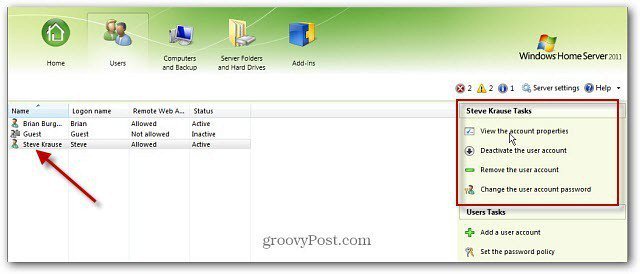
Zalecam kliknięcie Wyświetl właściwości konta, aby sprawdzić, czy ustawienia są prawidłowe.
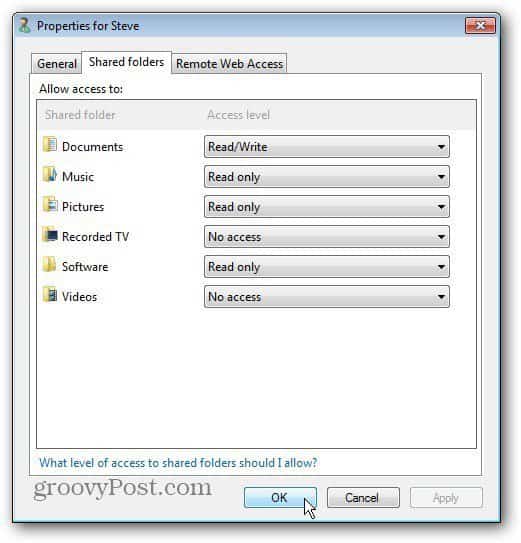
Ciekawym ustawieniem na karcie Ogólne konta użytkownika jest umożliwienie im otrzymywania alertów o stanie sieci.
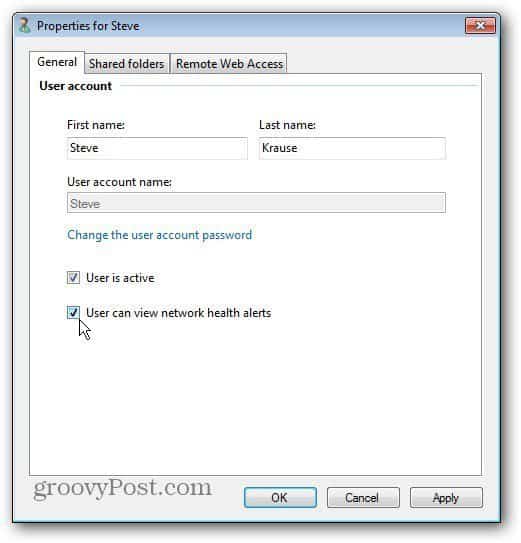
Oto przykład wiadomości, którą użytkownik otrzyma, jeśli spróbuje uzyskać dostęp do folderu współdzielonego, do którego nie ma dostępu.
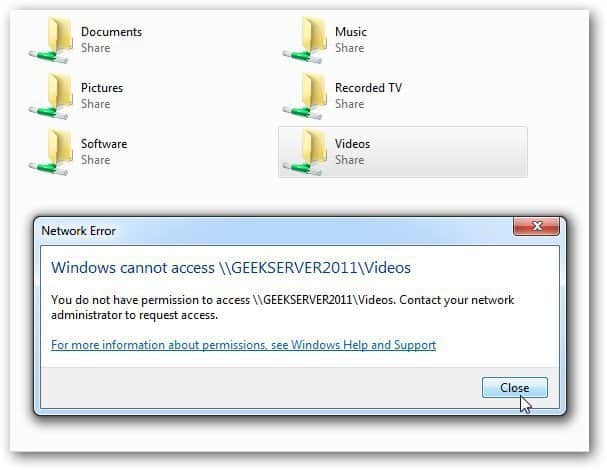
Jeśli masz użytkownika, który nie potrzebuje już dostępu do serwera, usuń lub dezaktywuj jego konto. Na pulpicie nawigacyjnym, na karcie Użytkownicy kliknij prawym przyciskiem myszy użytkownika, którego chcesz usunąć.
Jeśli potrzebujesz tylko tymczasowo usunąćkonto, wybierz Dezaktywuj konto użytkownika. Ich ustawienia pozostaną nienaruszone, ale nie będą miały dostępu do serwera. Aby usunąć swoje konto, kliknij Usuń konto użytkownika.
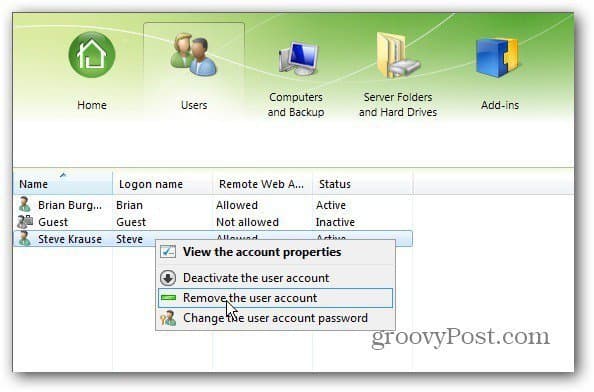
Pojawi się ekran z pytaniem, czy jesteś pewien. Kliknij Usuń konto.
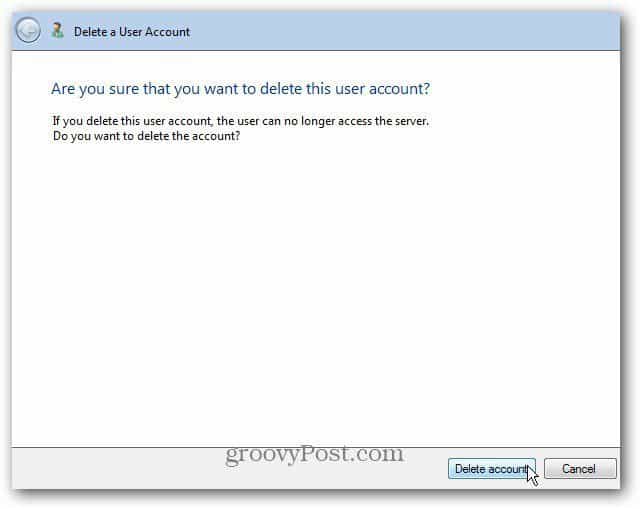
Otóż to. Konto i jego ustawienia zostały pomyślnie usunięte.
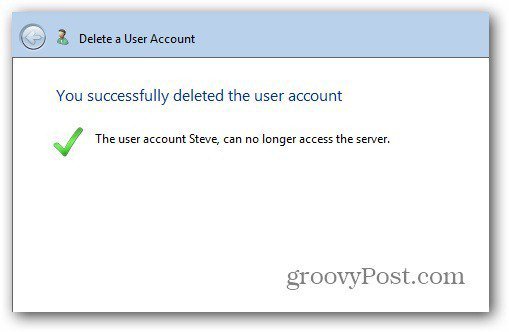
To wszystko! Pamiętaj, że WHS pozwala skonfigurować do 10 użytkowników jednocześnie. Jeśli korzystasz z WHS V1, sprawdź, jak dodawać użytkowników i zarządzać ich uprawnieniami.










zostaw komentarz